Shaxda tusmada
Marka aad isticmaasho habka Point iyo Click si aad u dhisto qaacido gudaha Excel, qaacidadadu waxay noqotaa mid aan khalad ahayn oo geeddi-socodku waxa uu kaa badbaadiyaa waqti. Markaa, waa muhiim in la fahmo habka oo dhan. Maqaalkan, waxaan ku muujin doonaa saddex tusaalooyin ku habboon si loo isticmaalo habka dhibic-iyo-guji ee Excel. Haddii aad sidoo kale aad u xiisaynayso arrintaas, soo deji buug-hawleedkeenna oo na raac
Soo deji Buug-hawleed-shaqeedka
Soo deji buug-hawleedkan shaqo-barashada marka aad akhrinayso maqaalkan.
Tilmaan oo Guji Habka Isticmaal Point iyo Guji Habka gudaha Excel
Erayga Point iyo Guji gudaha Excel, waxaan ula jeednaa ku tilmaamaya tixraaca unugga ee jiirka (ama furayaasha fallaadha) ee deegaanka Excel > Si aad unugga u geliso qaacidada Excel. Marka aan ku shaqeyno xog badan oo Excel ah, xogta ayaa nooga macno badan annaga marka loo eego tixraacyada unugga ee iyaga haya (xogta). Markaa, way ka fiican tahay oo ka dhakhso badan tahay in la sameeyo qaacidada Excel halkii aad ku qori lahayd tixraacyada unugga si loo dhiso hal (formula).
Qaabka Excel waxaa loo samayn karaa siyaabo dhowr ah:
>- >> Xogta iyo foomamka waxay ku jiraan xaashi shaqo isku mid ah
- Xogta iyo foomamka waxay ku jiraan xaashida shaqada ee kala duwan -iyo-guji habka dhammaan noocyada hababka Excel. Waxaan haynaa xog-ururin, halkaas oo aan ku hayno saddexTirooyinka ku jira kala duwanaanshaha unugyada B5:B7 .
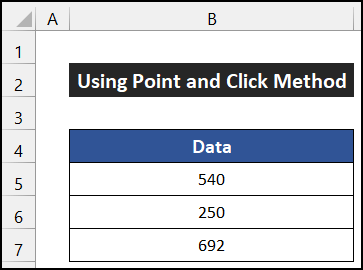 >>
>>📚 Xusuusin: >
0> Dhammaan hawlgallada maqaalkan waxaa lagu dhammeeyaa adeegsiga Microsoft Office 365codsiga.1. Tilmaan oo Guji Habka Sheet isku mid ah Excel
>Waxaan isticmaali doonaa habka dhibic-iyo-guji si aan u soo koobno saddex lambar oo isla xaashi ah.> 1.1 Isticmaalka Mouse TilmaameWaxa aanu ku dari doonaa saddex nambarada laga heli karo xogtayada oo aanu ku tusi doono natiijada unugga C9 . Tillaabooyinka geeddi-socodkan waxaa lagu bixiyaa hoos:
📌 Tallaabooyinka:
- Ugu horreyn dooro unug (adigoo isticmaalaya tilmaame jiirka) meesha aad rabto inaad geliso qaacidada. Waxaan dooranaa unugga C9 si loo geliyo qaacidada Saxeex.
- Hadda, dooro unugga B5 addoo isticmaalaya tilmaamaha jiirka si aad u geliso qaacidada. Isticmaal hawlwadeenka (+, -, /, *, ^, (), iwm.) ama hal ama in ka badan hal Function Excel, ama wax kasta oo aad u aragto inay lagama maarmaan tahay si aad u dhisto caanaha. Waxaan gelinaa 'Plus (+)' calaamadda.
- Ka dib, dooro tixraaca unugga xiga, B6 . >Plus (+)>
- Sii wad hawsha ilaa qaacidada la dhammeeyo. > 11>
- Hadda, u gudub xaashida shaqada ee Excel adigoo isticmaalaya Midig , Bidix , Up , ama Hoos fallaadho si loo gaadho unugga B5 .
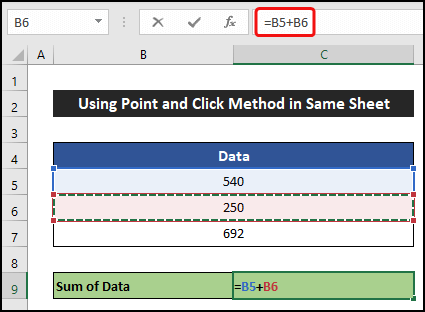
=B5+B6+B7 Ugu dambayntii, taabo Enter marka aad dhammayso
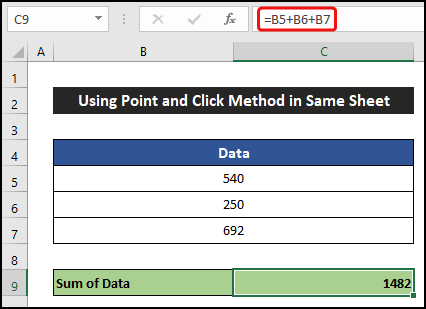
- > Waxaad heli doontaa natiijada >
1.2 Codsiga Furayaasha fallaadha
>Waxa aanu soo koobaynaa saddexda lambar ee xogtayada oo aanu ku muujinayno natiijada unugga C9 . Tillaabooyinka habkan waxaa loo bixiyaa sida soo socota:
> raba in aad geliso qaacidada Waxaan dooranaa unugga C9 si loo geliyo qaacidada Saxeex.18>
- Kadibna dhig hawlwadeenka (+, -, /, *, ^, () iwm Waxaan galeynaa 'Plus (+)' calaamad.
- Dooro tixraaca unugga xiga B6 addoo isticmaalaya habka kore (Ku soco furayaasha fallaadha) 11>
- Oo sii wad hawsha haddii loo baahdo. 8>
- Riix Geli marka aad dhammayso
- kaddib, geli calaamad 'isku mid ah (=)'
- Hadda, qor SUM oo taabo furaha Tab >
- Dooro xaashida shaqada halka xogtu taallo, adigoo isticmaalaya jiirka tilmaame.
- Ugu dambayntii, dooro tirada tixraacyada unugga B5:B7 (mid mid) ee xogta haya 0>Qacidadu waxay ahaan doontaa sidan soo socota:
=SUM(Dataset!B5:B7)- Riix Geli marka aad dhamaysid
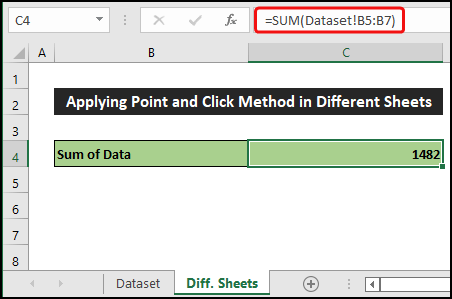 >
> - Excel wuxuu na tusayaa natiijada xaashida shaqada ee cusub. >
- ka dib, geli calaamad 'isku mid ah (=)'
- qor. hoos SUM oo taabo Tab furaha.
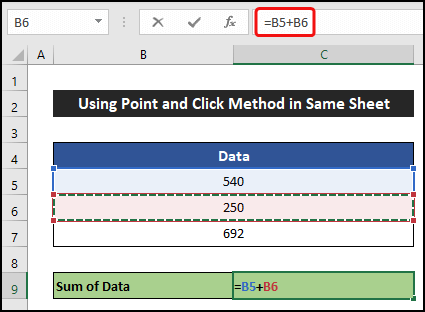 > 3>
> 3>
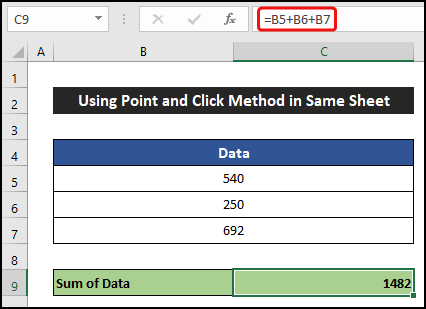
- > Waxaad heli doontaa natiijada wadarta.
Sidaas darteed, waxaan dhihi karnaa habraacayagu wuxuu u shaqeeyaa si wax ku ool ah, waxaanan awoodnaa inaan isticmaalno habka dhibic-iyo-guji ee Excel.
> In ka badan Sida loo Codsado isla Formula unugyo badan oo Excel ah (7 Ways) >>-oo-guji habka si aad u soo koobto saddex lambar oo ku jiralaba warqadood shaqo oo kala duwan. Si loo soo koobo qiyamka, waxaanu isticmaali doonaa SUM function .
> 2.1 Isticmaalka Tilmaamaha Jiirka >Waxaan isticmaali doonaa xog-ururintayadii hore ee saddex tirooyin bannaanbaxa. Natiijada waxa lagu tusi doonaa warqad shaqo oo cusub. Tillaabooyinka habkan ayaa lagu muujiyay hoos: > warqad shaqo oo cusub. Waxaan dooranaa unugga C4 si aan u gelinno qaacidada. 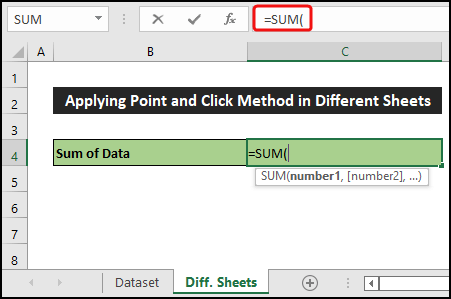
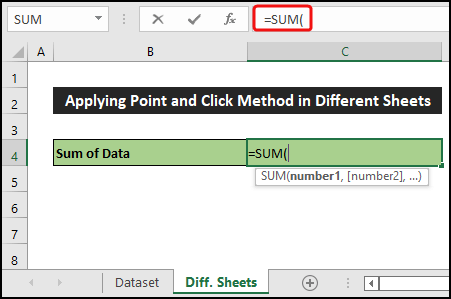
- kadibna u gudub xaashi kale oo shaqo adoo isticmaalaya 'Ctrl+Page Up' ama Ctrl+ Bogga Down' Furaha.
- Hadda, isticmaal 'Shift+Arrow furayaasha' si aad u dhex marato xaashida shaqada oo aad doorato unug ama tiro unugyo ah B5:B7.
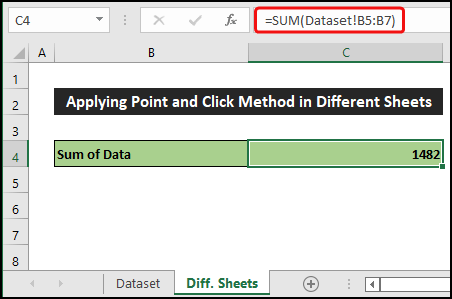
- Natiijadu waxay kasoo muuqan doontaa hortaada.
Marka, waxaan dhihi karnaa habkayagu si guul leh ayuu u shaqeeyaa, waxaana awoodnaa inaan isticmaalno habka dhibic-iyo-guji ee Excel.
> Akhri wax dheeraad ah: >> Sida foormulada loogu codsado dhammaan tiirka oo dhan adigoon ku jiidin Excel >3. Tilmaan oo Guji Habka Buugaag Shaqo oo kala duwan
Tusaalahan, waxaanu isticmaali doonaa barta oo guji habka si loo soo koobo saddex nambarada ku jira labada buug ee kala duwan iyadoo la adeegsanayo SUM function si aad u doorato tixraaca unugga buugaag shaqo oo kala duwan. Tillaabooyinka habkan ayaa lagu sharraxay hoosta:
> formula. Si loo muujiyo habka, waxaanu dooranaa unugga C4 . 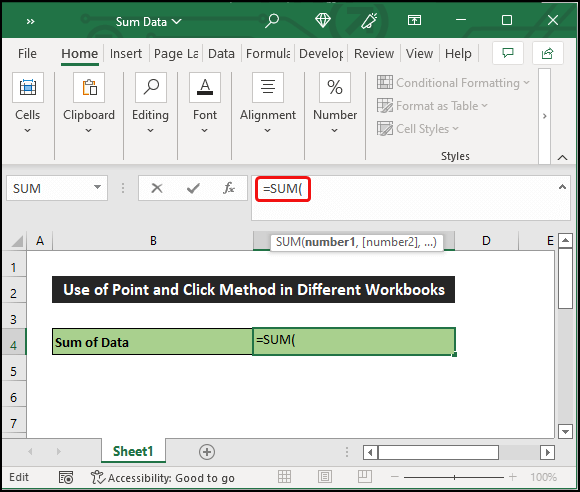
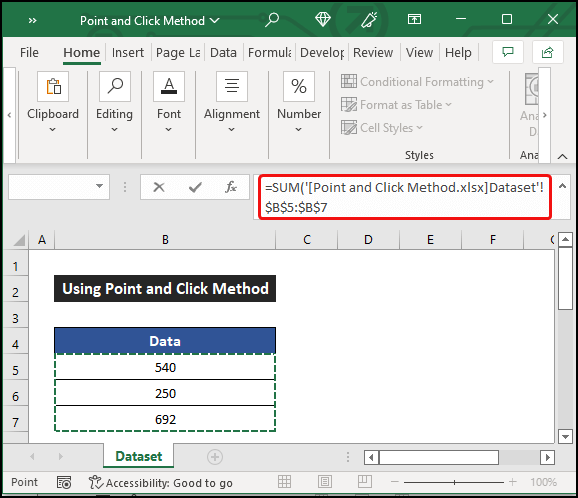 >
> Qaabadu waxay noqon doontaa sidan soo socota:
> =SUM('[Point and Click Method.xlsx]Dataset'!$B$5:$B$7) > >>>Ugu dambayntii, taabo Enter . 11> 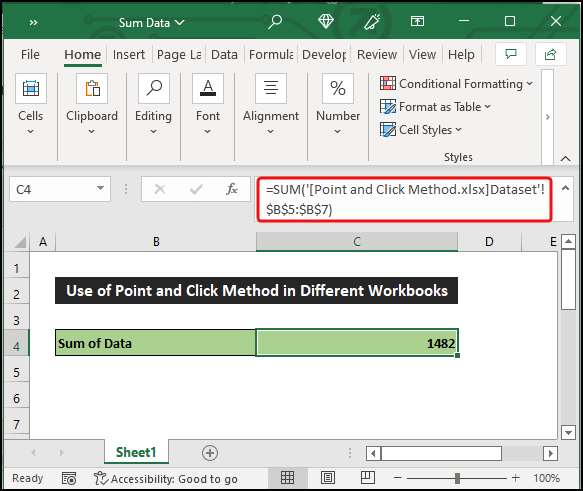 >
>
- >Adiga
Waxaan isticmaaleynaa furayaasha Falaarta si aan u soo koobno qiimayaasha laga heli karo buug shaqo oo kala duwan. Habka hoos ayaa lagu sifeeyay:
> Waxaan dooranaa unugga C4 . 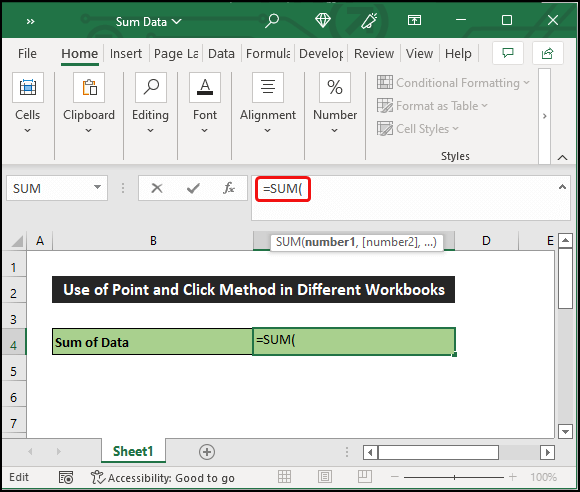
- Intaas ka dib, taabo 'Ctrl+Tab key' si aad ugu socotid buug kale oo shaqo oo leh buuggii shaqada ee asalka ahaa.
- Marka xigta, taabo 'Ctrl+Bogga Up' ama 'Ctrl+Bogga Hoos' si aad u tagto xaashida saxda ah.
- Hadda, isticmaal furayaasha Arrow si aad u dhex marato xaashida shaqada oo taabo 'Shift+Arrow Keys' si aad u doorato inta u dhaxaysa Unugyada.
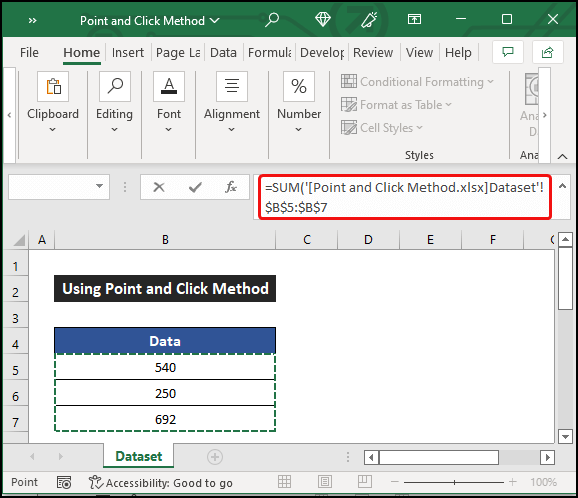 >
>
Qaacdadu waxay noqonaysaa sidan soo socota:
> =SUM('[Point and Click Method.xlsx]Dataset'!$B$5:$B$7) >
- Riix Geli marka aad dhammayso
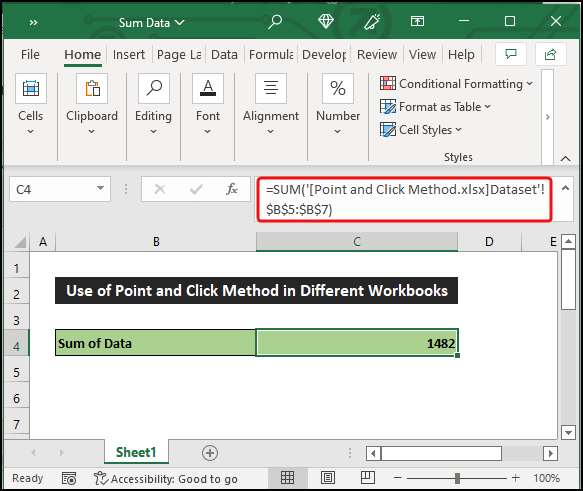
- Natiijadu waxay ku jiri doontaa unugga aannu doonayno.
Ugu dambayntii, waxaanu odhan karnaa habkayagu si wax ku ool ah ayuu u shaqeeyaa, waxaanu awoodnaa inaanu isticmaalno habka dhibic-iyo-gujiExcel.
Sida wax badan ka sii akhri Intaas ayaa ku dhammaatay maqaalkan. Waxaan rajeynayaa in maqaalkani uu ku caawin doono adiga oo aad awoodi doonto inaad isticmaasho habka dhibic-iyo-guji ee Excel. Fadlan nagula wadaag wixii su'aalo dheeraad ah ama talooyin ah qaybta faallooyinka ee hoose haddii aad qabtid su'aalo kale ama talooyin.
Ha iloobin inaad hubiso boggayaga, ExcelWIKI , dhowr Excel- dhibaatooyinka la xiriira iyo xalalka. Barashada habab cusub oo sii korodho!

